Remplacement d'un HDD ou SSD du contrôleur ZS3-2
Les unités de disque dur (HDD) ou disques durs électroniques (SSD) sont remplaçables à chaud et peuvent être retirés et installés lorsque le contrôleur de stockage s'exécute, sans affecter les autres fonctions du matériel. Procédez comme suit pour remplacer un disque dur (HDD) ou un disque dur électronique (SSD) d'un contrôleur ZS3-2. Pour plus d'informations sur la compatibilité des disques, reportez-vous au Manuel des systèmes Oracle.
Remarque - Si plusieurs unités sont défaillantes, remplacez une seule unité à la fois. Le retrait successif rapide de plusieurs unités entraîne un défaut matériel/de pool. N'effectuez pas non plus d'opération de configuration du pool lorsqu'une mise à niveau du microprogramme du disque est en cours. Pour vérifier si une mise à niveau est en cours, accédez à Maintenance > Système de la BUI, ou à maintenance system updates dans la CLI.
-
Identifiez l'unité défaillante en accédant à la section Maintenance > Matériel de la BUI et en cliquant sur l'icône des détails de l'unité
 . Si vous êtes physiquement présent à côté du système, l'indicateur d'intervention requise orange sur le HDD ou le SSD doit être allumé.
. Si vous êtes physiquement présent à côté du système, l'indicateur d'intervention requise orange sur le HDD ou le SSD doit être allumé.
-
Si vous n'êtes pas présent physiquement à côté du système, allumez l'indicateur de localisation en cliquant sur l'icône de localisation
 .
.
- A l'avant du contrôleur, poussez vers l'avant les leviers de dégagement de droite et de gauche du filtre à air (1).
-
Faites pivoter le filtre à air vers l'avant et retirez-le du châssis (2).
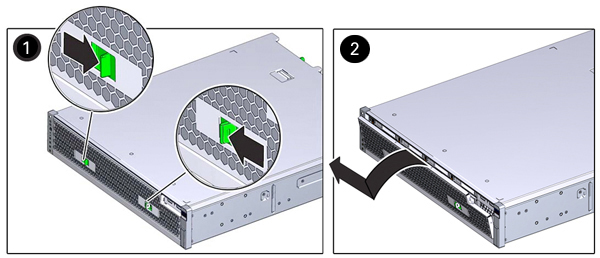
-
Appuyez sur le bouton de déverrouillage de l'unité défaillante et faites pivoter le levier de dégagement vers la droite.
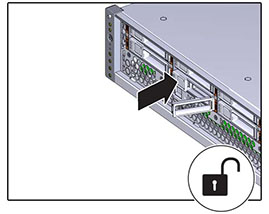
-
Tout en maintenant le levier, sortez l'unité de disque de son logement.
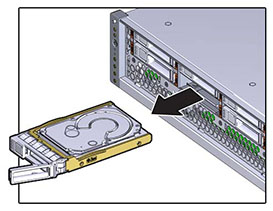
-
Après au moins 30 secondes, accédez à l'écran Matériel > Maintenance et cliquez sur l'icône en forme de flèche vers la droite
 sur le contrôleur du système afin de vérifier que le logiciel a détecté l'absence de l'unité.
sur le contrôleur du système afin de vérifier que le logiciel a détecté l'absence de l'unité.
- Alignez l'unité de remplacement sur l'emplacement.
-
Appuyez sur le bouton de déverrouillage pour faire glisser l'unité dans le châssis jusqu'à ce que le levier de dégagement se déplace légèrement vers l'intérieur.
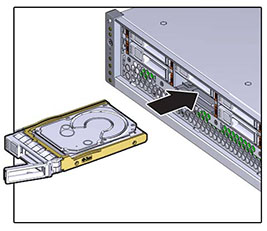
-
Appuyez sur le levier de dégagement jusqu'à entendre un clic afin de le fermer complètement et ainsi de sécuriser l'unité dans l'emplacement.
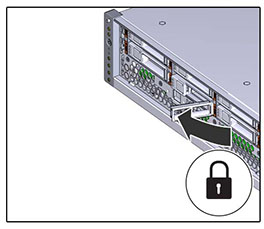
-
Accédez à l'écran Maintenance > Matériel de la BUI. Cliquez sur l'icône de la flèche pointant vers la droite
 du contrôleur puis cliquez sur Disque pour vérifier que l'icône d'état en ligne
du contrôleur puis cliquez sur Disque pour vérifier que l'icône d'état en ligne  est verte pour le lecteur que vous venez d'installer.
est verte pour le lecteur que vous venez d'installer.
- Si une panne ne s'efface pas automatiquement, reportez-vous à la section Réparation des problèmes actifs.